Як зменшити гучність у Zoom, Google Meet і Microsoft Teams

Програми для відеодзвінків стали найважливішою частиною віддаленої роботи та навчання. Досліджуйте, як зменшити гучність у Zoom, Google Meet та Microsoft Teams.
Опція Premium від Spotify дозволяє слухати пісні без реклами без перерв. Крім того, ви можете завантажувати пісні за допомогою Spotify Premium , насолоджуватися раннім доступом до нових релізів і слухати улюблені пісні без реклами. Якщо це звучить як вагомий привід для оновлення, щоб платити за Spotify, ви в правильному місці.
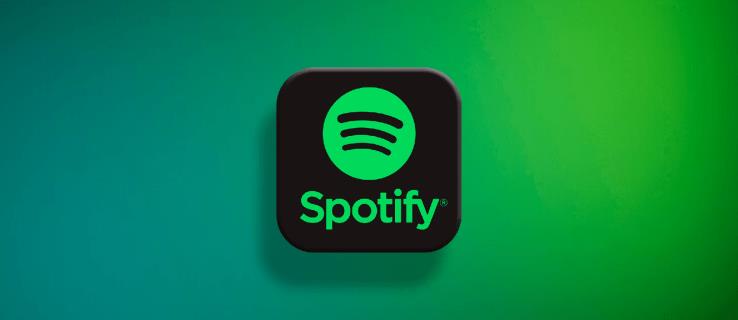
У цій статті пояснюється, як перейти на Spotify Premium і насолоджуватися улюбленою музикою без надокучливої реклами.
Як перейти на Spotify Premium
Незважаючи на те, що Spotify Premium із усіма його новими функціями цікавий, реєстрація може бути складною. Багато людей не можуть зрозуміти, як оновити, оскільки ви не можете зробити це безпосередньо через програму Spotify. Зазвичай вас спрямовують прямо на сторінку підписки, незалежно від того, з якого пристрою ви виберете реєстрацію.
Ось як перейти на Spotify Premium, щоб користуватися всіма перевагами:

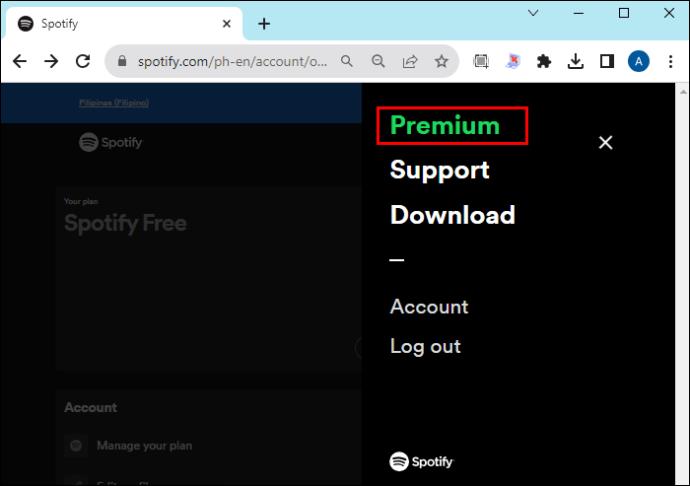
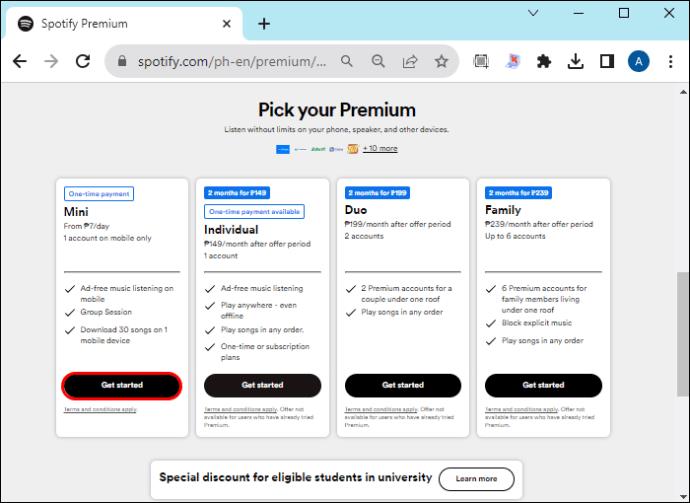
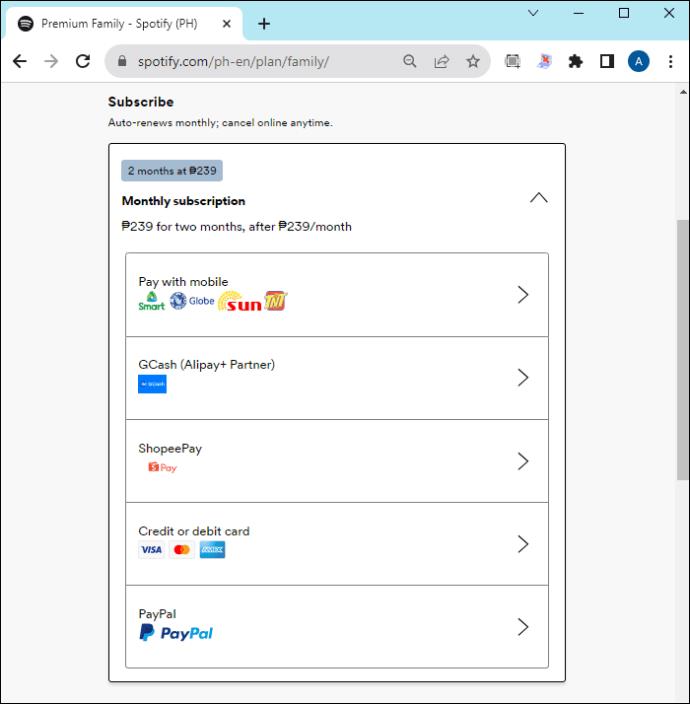
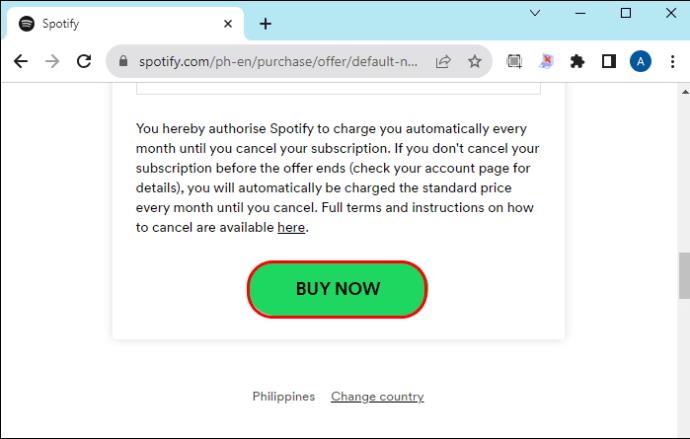
Якщо ви не впевнені щодо негайного переходу на Premium або хочете випробувати його, перш ніж приймати довгострокове рішення, ви можете спробувати 30-денну безкоштовну пробну версію. Після закінчення пробного періоду з вас буде стягнено плату за підписку. За потреби ви завжди можете змінити спосіб оплати Spotify пізніше.
Як отримати Spotify Premium безкоштовно
На щастя, ви можете отримати Spotify Premium безкоштовно протягом обмеженого періоду через пакетну угоду з іншими службами. Важливо зауважити, що кожен пакет має умови та положення, тому уважно прочитайте все, перш ніж рухатися далі.
Spotify Premium не працює
Якщо ваш обліковий запис Spotify Premium не працює після того, як ви зареєструвалися та придбали пакет, ви можете ознайомитися з деякими поширеними способами усунення несправностей нижче, щоб вирішити вашу проблему.
Вийдіть зі свого облікового запису та увійдіть знову
Іноді проблема може бути такою ж простою, як системна помилка. Щоб виправити це, ви можете вийти зі свого облікового запису Spotify і знову ввійти, щоб розпочати синхронізацію між обліковим записом і пристроєм.
Також важливо ще раз перевірити, чи ви ввійшли в систему з правильними даними облікового запису. Переконайтеся, що ви використовуєте ту саму електронну адресу, з якою зареєструвалися в Spotify Premium.
Ще раз перевірте статус свого платежу
Після того як ви введете дані свого облікового запису, важливо ще раз перевірити, чи ваш платіж пройшов. Якщо статус вашого платежу означає «Очікує на розгляд», це означає, що платіж не був успішним, тому Spotify Premium не працює.
Платежі здійснені через компанію-партнера
Якщо ви оформили план Spotify Premium через компанію-партнера, вони контролюватимуть ваші платежі. Вам потрібно буде зв’язатися зі своєю компанією-партнером, щоб переконатися, що статус платежу для вашого облікового запису Spotify Premium успішний.
Якщо ви хочете зв’язатися зі своїм постачальником/компанією-партнером, ось що вам потрібно зробити:
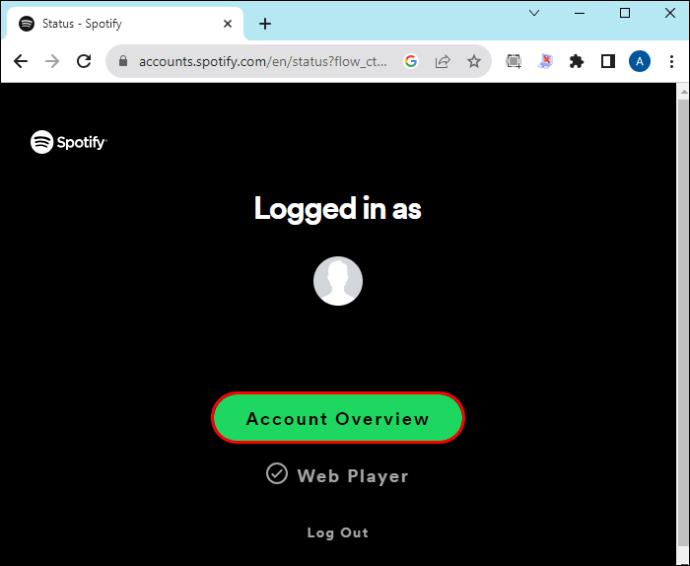
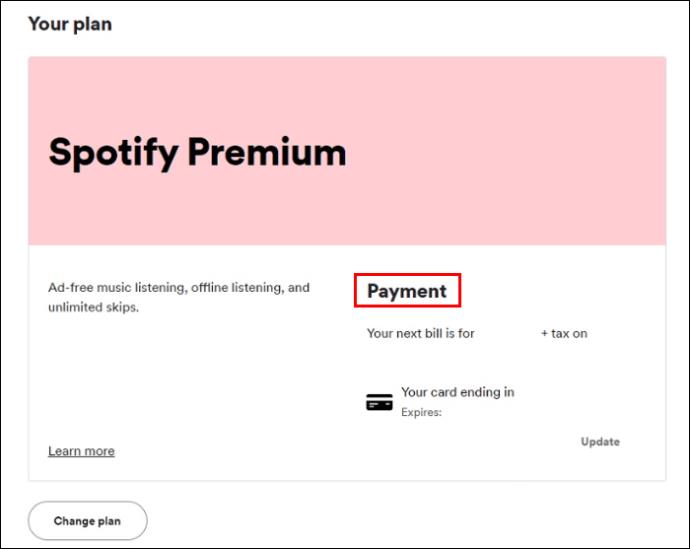
Як скасувати Spotify Premium
Ви можете скасувати Spotify Premium, якщо ви не задоволені перевагами, які отримуєте, або якщо ви більше не можете дозволити собі щомісячну плату за підписку. Незалежно від вашої причини, ви можете скасувати підписку на Spotify Premium кількома простими клацаннями:

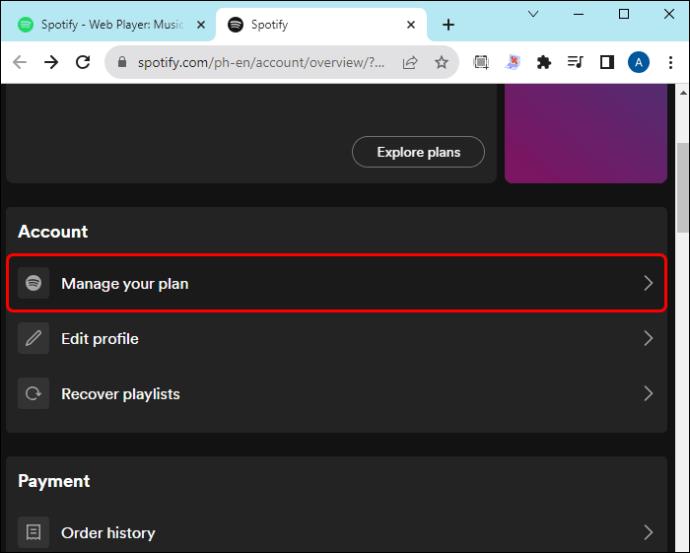
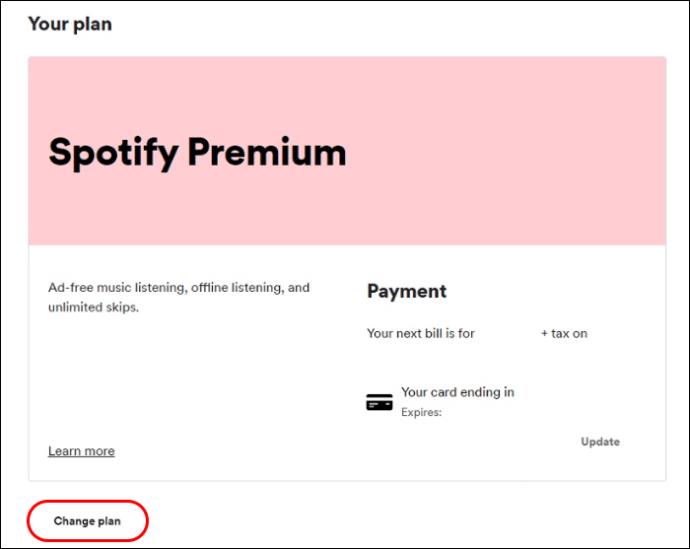
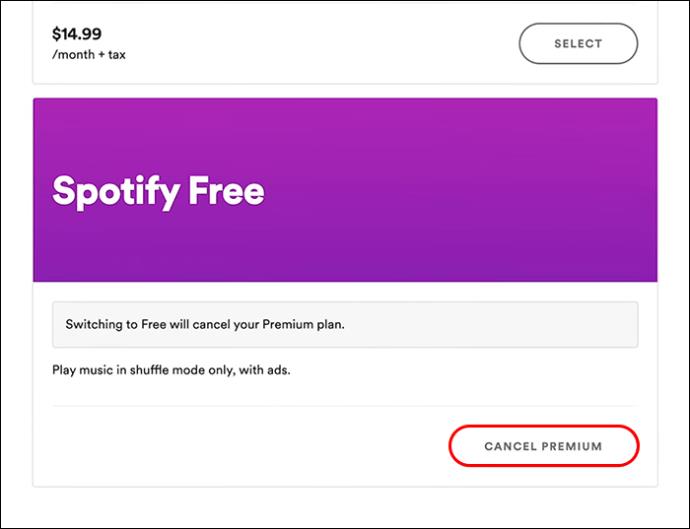
Ваш обліковий запис Spotify Premium буде дійсним до дати наступного платежу, після чого ваш обліковий запис буде змінено на безкоштовний план. Якщо ви вважаєте, що хтось інший має доступ до вашої музичної бібліотеки, ви можете видалити його зі свого облікового запису Spotify замість того, щоб скасовувати преміум-підписку.
Трансляція без реклами
Перехід на обліковий запис Spotify Premium означає безперебійне прослуховування ваших улюблених мелодій серед інших переваг. А ще краще, оновити обліковий запис Spotify швидко, легко та безпечно. Крім того, багато інших пакетів послуг пропонують безкоштовний доступ до Premium протягом певного періоду. Якщо ви все ще сумніваєтеся щодо оновлення, ви завжди можете спробувати 30-денну безкоштовну пробну версію, щоб спочатку перевірити воду. Якщо ви все ще не задоволені та вже придбали Premium, процес скасування легко виконати.
поширені запитання
Чому не працює безкоштовна пробна версія Spotify Premium?
Ви не может�� скористатися безкоштовною пробною версією Spotify Premium, якщо користувалися нею раніше або пакетом Premium.
Чи можу я використовувати ту саму адресу електронної пошти, щоб створити новий обліковий запис для Spotify Premium?
Ні. Ви не можете використовувати адресу електронної пошти, яка вже пов’язана з поточним обліковим записом, для створення нового облікового запису. Однак ваша адреса електронної пошти стає доступною для використання після закінчення пробного періоду видалення вашого облікового запису. Цей пробний період зазвичай триває від 14 до 30 днів. Це робиться для того, щоб запобігти створенню дублікатів облікових записів.
Що таке сімейний пакет Spotify?
Сімейний пакет Spotify — це пакетна угода, яка дозволяє створити шість облікових записів Spotify Premium. Це ідеальний варіант для сімей, які хочуть насолоджуватися перевагами Premium разом із додатковою перевагою окремих облікових записів. Цей пакет також дозволяє обмежувати вміст, полегшуючи тим, хто хоче контролювати облікові записи.
Програми для відеодзвінків стали найважливішою частиною віддаленої роботи та навчання. Досліджуйте, як зменшити гучність у Zoom, Google Meet та Microsoft Teams.
Дізнайтеся, як налаштувати мобільну точку доступу в Windows 10. Цей посібник надає детальне пояснення процесу з урахуванням безпеки та ефективного використання.
Досліджуйте, як налаштувати налаштування конфіденційності в Windows 10 для забезпечення безпеки ваших персональних даних.
Дізнайтеся, як заборонити людям позначати вас у Facebook та захистити свою конфіденційність. Простий покроковий посібник для безпеки у соцмережах.
Пам’ятаєте часи, коли Bluetooth був проблемою? Тепер ви можете ефективно обмінюватися файлами через Windows 10 за допомогою Bluetooth. Дізнайтеся, як це зробити швидко і легко.
Ось посібник про те, як змінити тему, кольори та інші елементи в Windows 11, щоб створити чудовий робочий стіл.
Детальна інструкція про те, як завантажити Google Meet на ваш ПК, Mac або Chromebook для зручного використання.
Детальний огляд процесу налаштування VPN в Windows 10 для безпечного та анонімного Інтернет-серфінгу.
Ось як ви можете отримати максимальну віддачу від Microsoft Rewards для Windows, Xbox, Mobile, покупок і багато іншого.
Оскільки продуктивність і доступність бездротових периферійних пристроїв продовжують зростати, Bluetooth стає все більш поширеною функцією на ПК з Windows. Досліджуйте, як підключити та використовувати Bluetooth.








